Kaip?
redaguota:| Kur galite sukurti naują siuntą? |
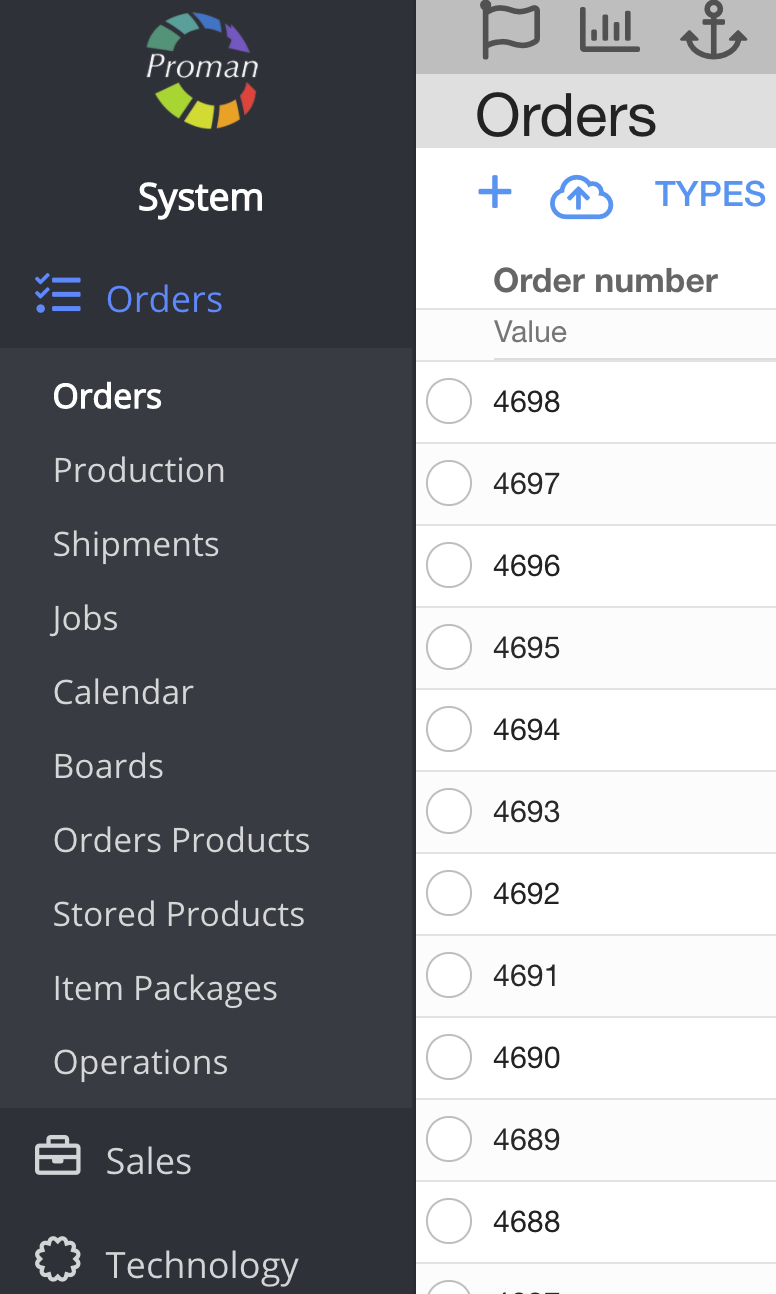
Norėdami sukurti naują siuntą, turėtumėte:
1. Eikite į Užsakymai:
1.1. Spauda 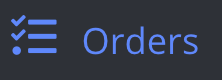 ;
;
1.2. Spauda 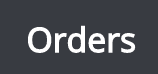 ;
;
1.3. Pasirinkite užsakymą;
Dabar galite pamatyti užsakymo parinktis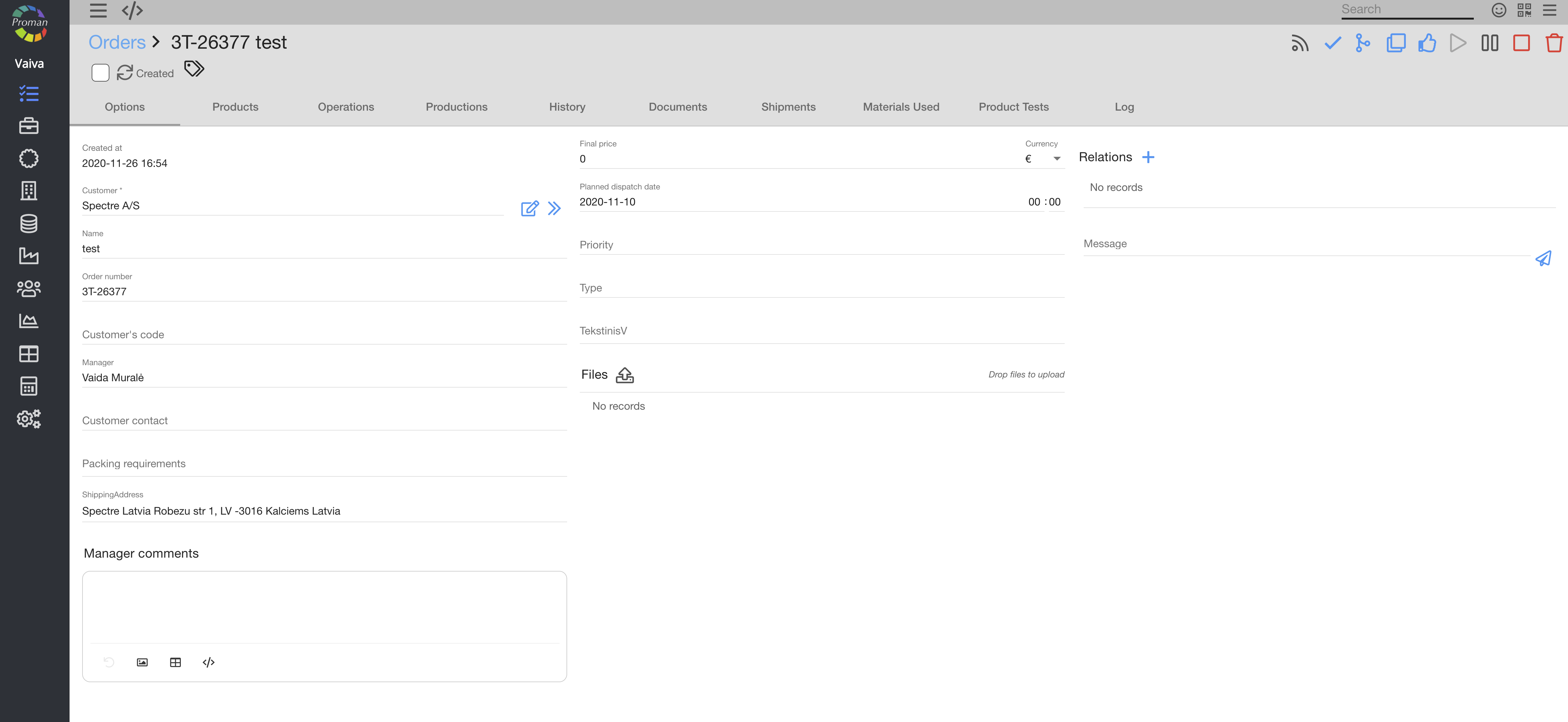
2. Pasirinkite pilką meniu skirtuką 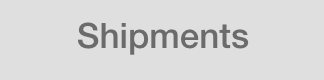
 Sukurti naują siuntą Sukurti naują siuntą |
„ToBeTranslate“
Pastaba:
Prašome nenaudoti taško siuntos pavadinime, gali kilti tam tikrų problemų.
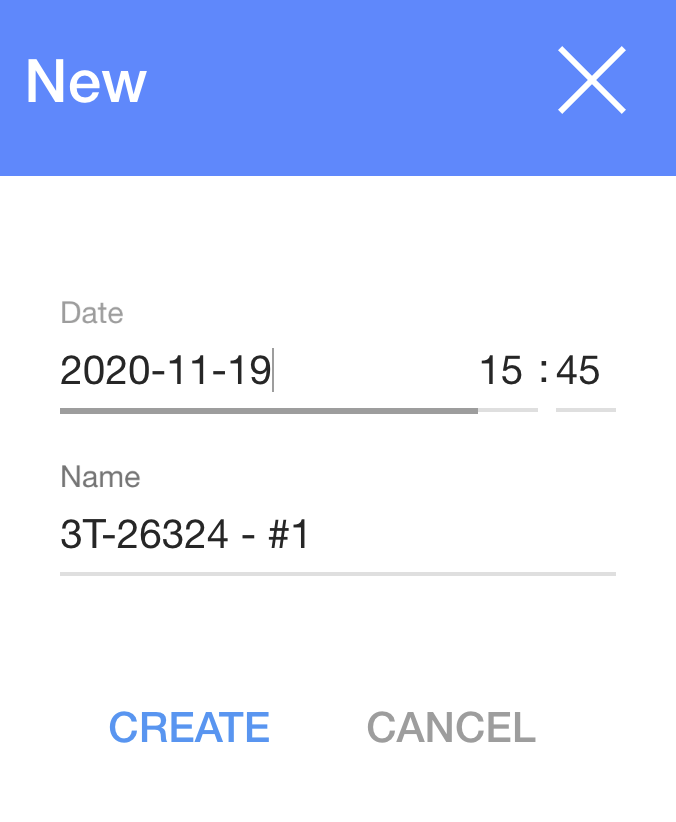
1. Norėdami sukurti naują siuntą, paspauskite
2. Dialogo lentelėje įveskite:
2.1. Siuntimo data (2020-11-19 15:45);
2.2. Dabartinės siuntos pavadinimas
3. Paspauskite 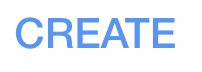 ir pamatysite tai eilės tvarka
ir pamatysite tai eilės tvarka
Dabar galite pamatyti naują siuntos lentelę
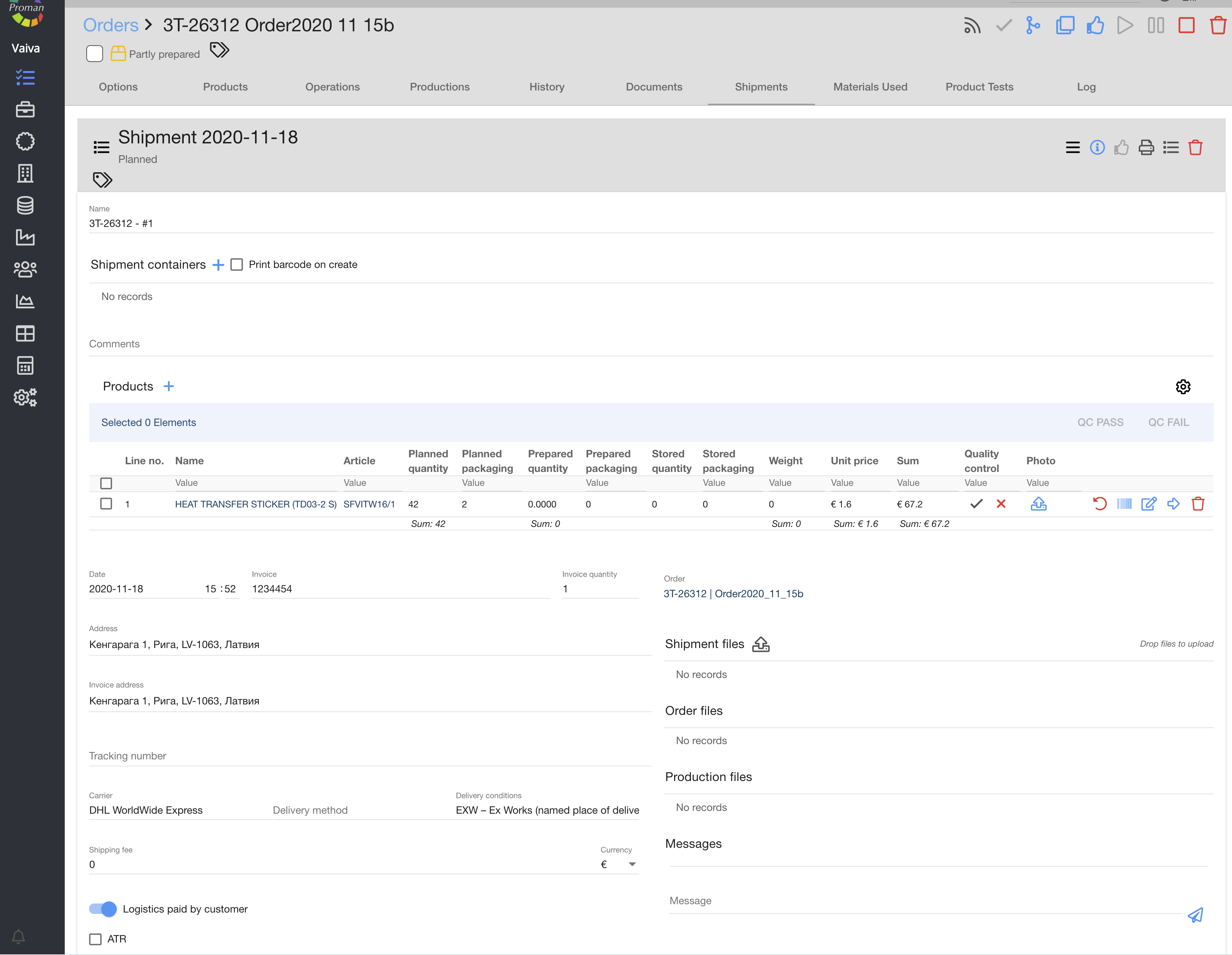
Dabar turėtumėte įvesti:
1. Sąskaitos faktūros data ir numeris,
2. sąskaitos faktūros kiekis,
3. Vežėjas,
4. pristatymo būdas,
5. Pateikti sąlygas,
6. Siuntimo mokestis
7. Valiuta
8. Įkelkite siuntų failus ( 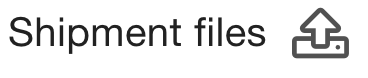 )
)
9. Palikite žinutę
10. Stebėjimo numeris.
 Kaip sukurti siuntos brūkšninį kodą pakuotei? Kaip sukurti siuntos brūkšninį kodą pakuotei? | |
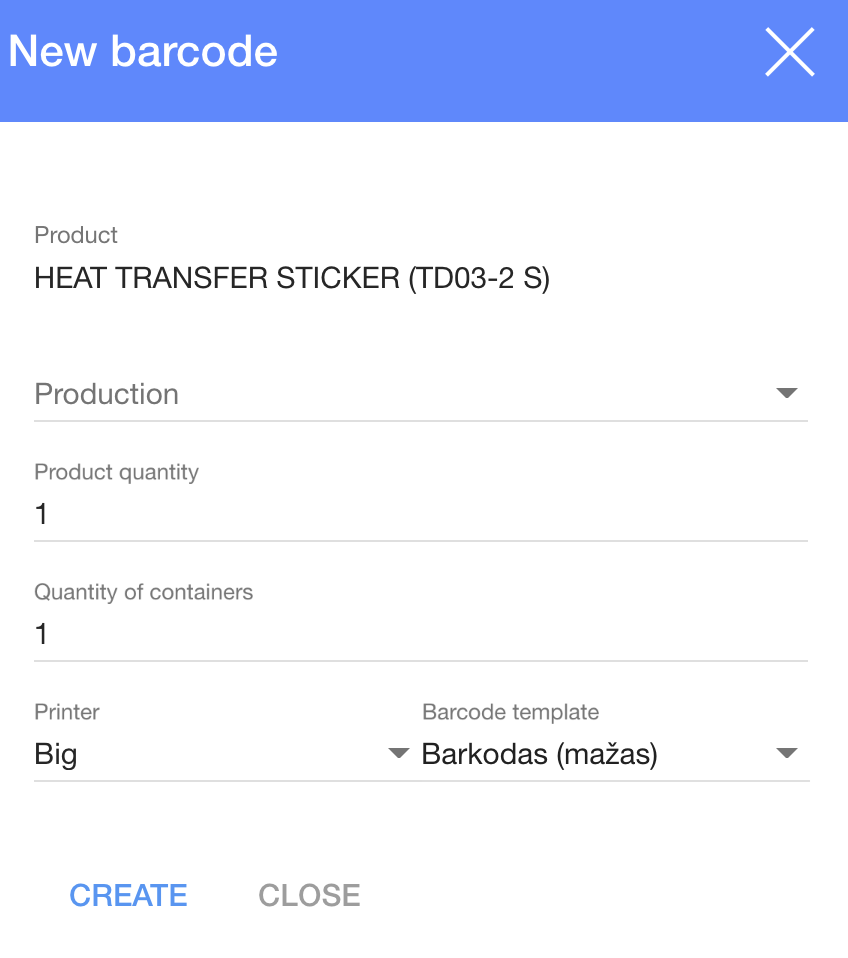
1. Norėdami sukurti naują brūkšninį kodą, paspauskite 
2. Dialogo lentelėje įveskite:
2.1. Gamyba;
2.2. Produkto kiekis;
2.3. Konteinerių kiekis;
2.4. Spausdintuvas (formos šablonas);
2.5 Brūkšninio kodo šablonas (formos šablonas).
3. Paspauskite 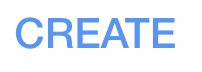
 Kaip perkelti produktus į siuntimo konteinerio vadovą? Kaip perkelti produktus į siuntimo konteinerio vadovą? | |
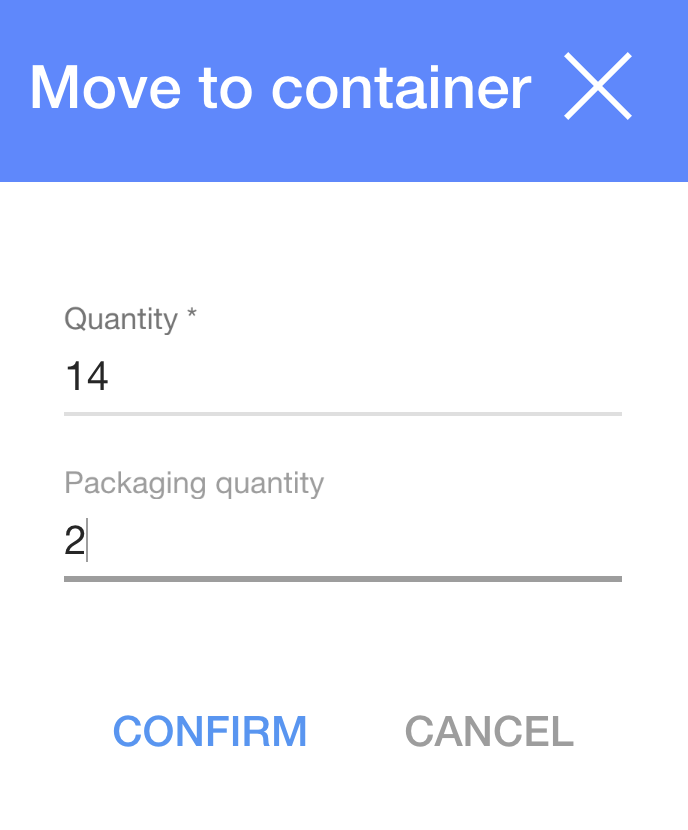 |
1. Norėdami įdėti produktus į siuntos konteinerį, paspauskite 
2. Dialogo lentelėje įveskite:
2.1. Kiekis;
2.2. Pakuotės kiekis (tik jei turite)
3. Paspauskite 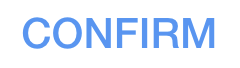
4. Dabar turėtumėte paspausti 
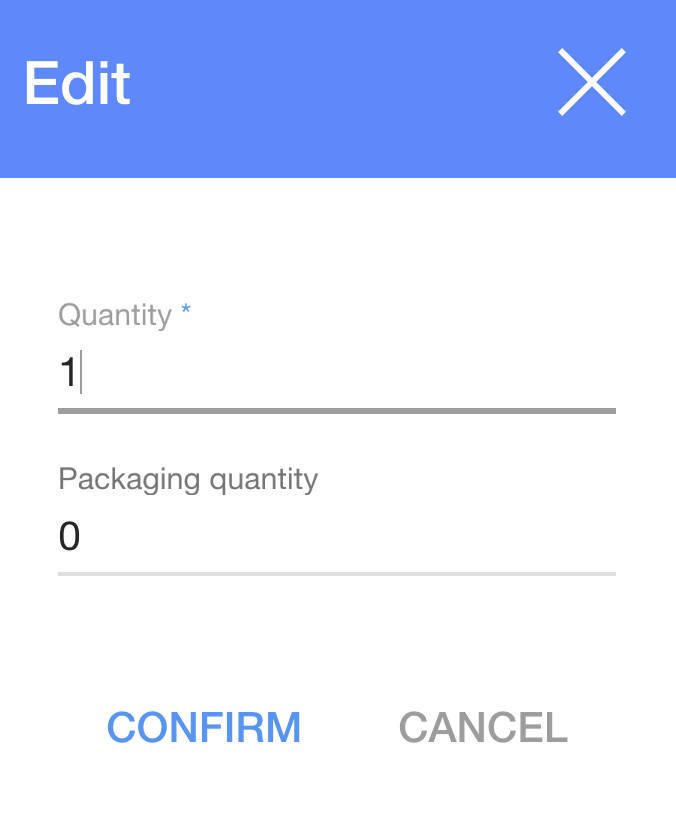
5. Dialogo lentelėje įveskite:
5.1. Kiekis;
5.2. Pakuotės kiekis (tik jei turite)
6. Paspauskite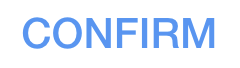
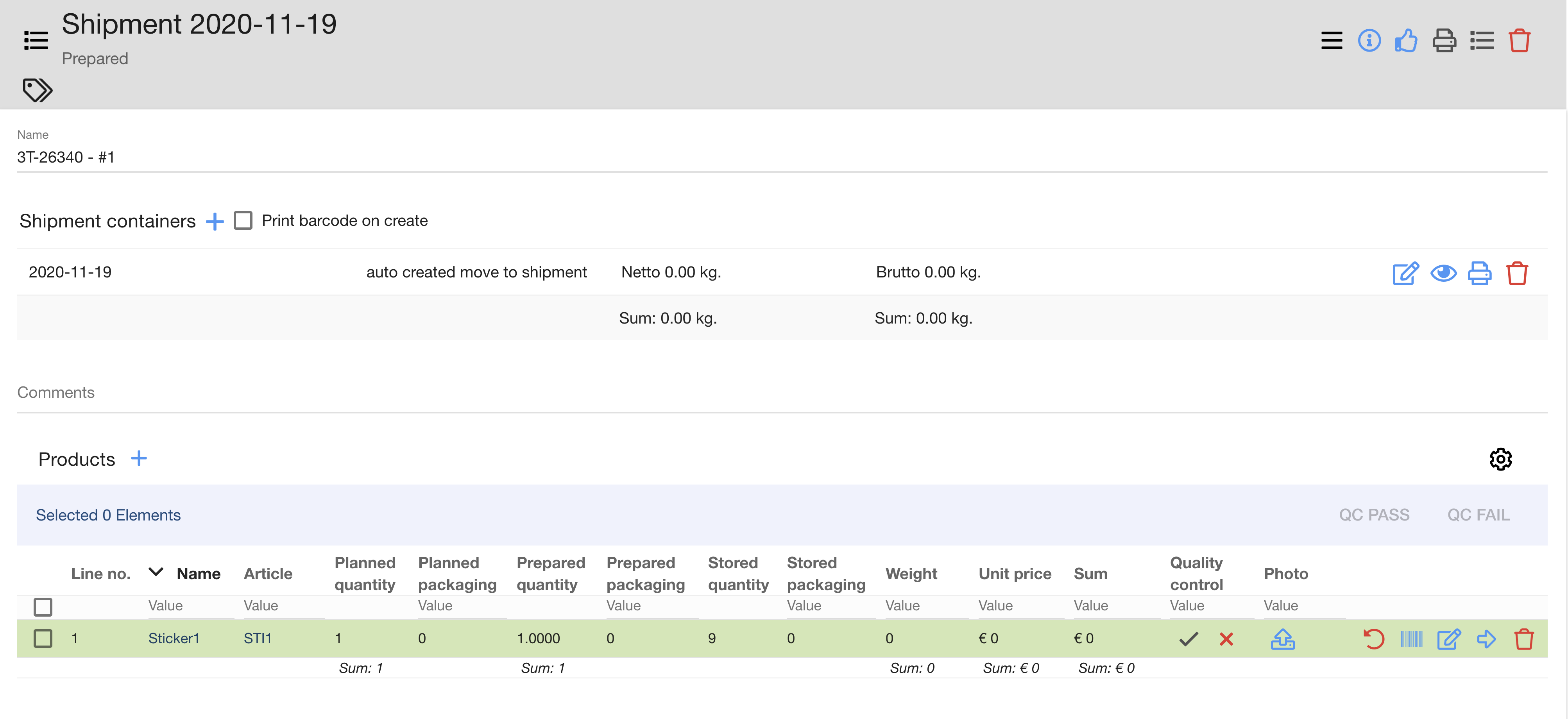
Dabar galėtumėte išsiųsti siuntos konteinerį 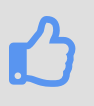
 Kaip perkelti produktus į siuntos konteinerį su brūkšniniu kodu? Kaip perkelti produktus į siuntos konteinerį su brūkšniniu kodu? | |
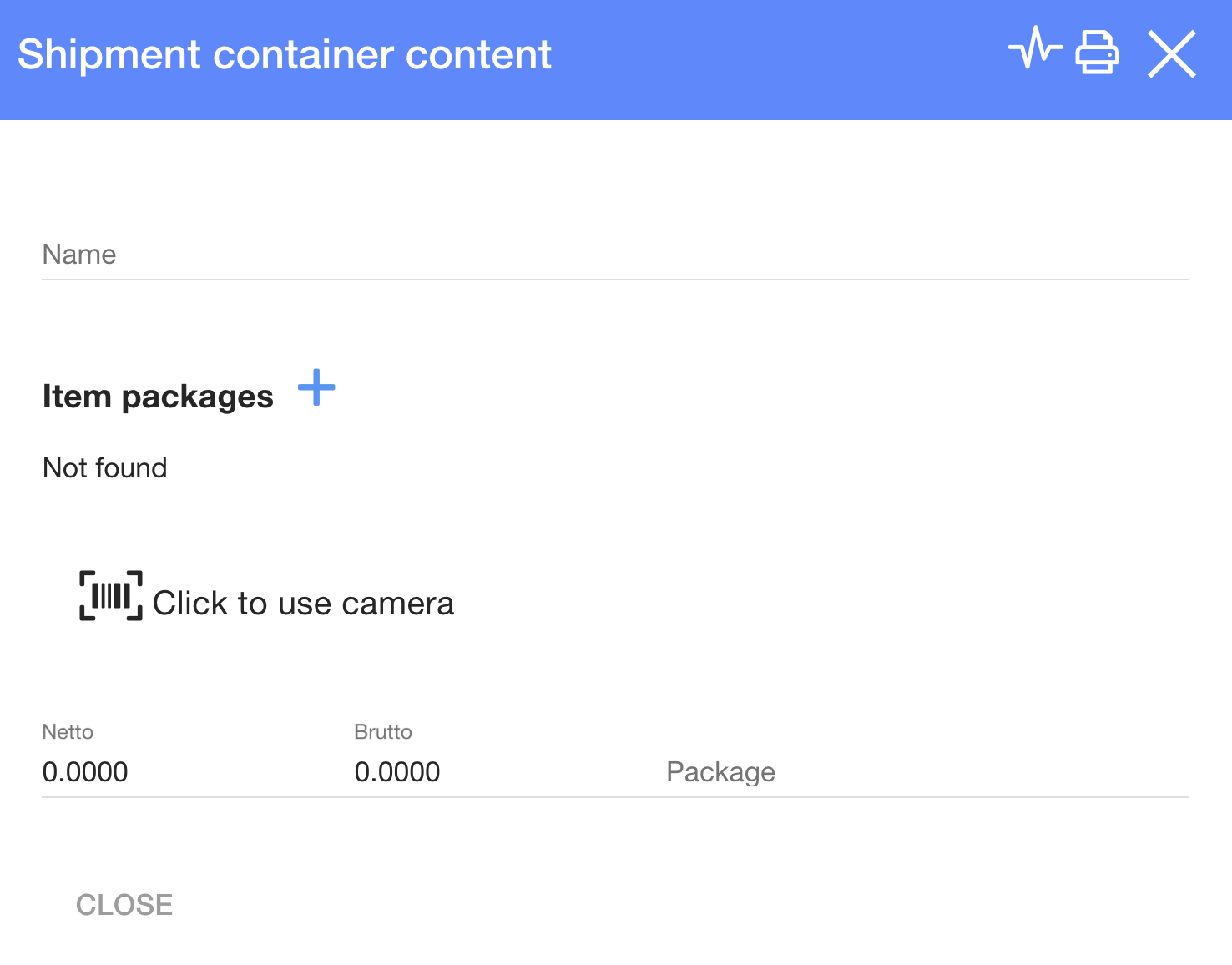 |
1. Norėdami sukurti naują brūkšninį kodą, paspauskite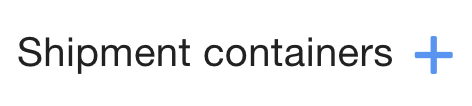
2. Dialogo lentelėje įveskite:
2.1. Vardas;
2.2. „Netto“ (jei produktas turi svorį, jis užpildomas automatiškai);
2.3. „Brutto“ (jei gaminyje ir pakuotėje yra svoriai, jis užpildomas automatiškai);
2.4. Pakuotė (galite naudoti šabloną arba palikti tuščią);
3. Paspauskite 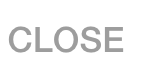
Pastabos:
Galite naudoti 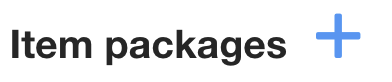 tik produktams pagal užsakymą.
tik produktams pagal užsakymą.